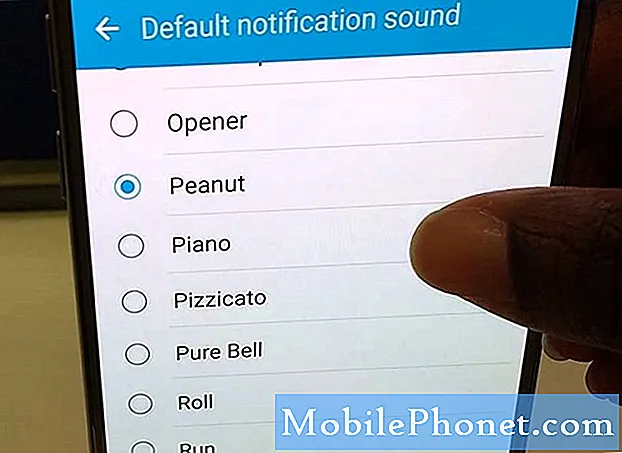
- Aprenda a # solucionar problemas de su # Samsung Galaxy S7 (# GalaxyS7) que apaga aleatoriamente todos sus sonidos sin ningún motivo aparente.
- Lea otra versión del problema en la que el teléfono se silencia aleatoriamente después de una llamada telefónica y se niega a reproducir el sonido de notificación.
- Cómo reparar su teléfono que tiene un problema con su audio que puede haber comenzado después de una actualización.
- Qué hacer con su Galaxy S7 que sigue volviendo a su tono de mensaje predeterminado incluso si el propietario ya lo configuró para reproducir otra cosa.
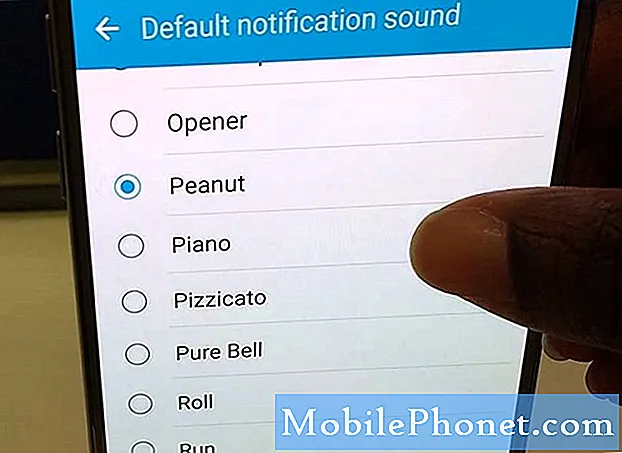
Q: “Recibí este teléfono el otro día, todos los sonidos se apagan aleatoriamente sin ningún motivo; el volumen está alto, pero no recibo sonidos de notificación o incluso sonidos de música o videos, incluso cuando estoy en línea. Si reinicio el teléfono, todo volverá a funcionar, pero luego los sonidos volverán a desaparecer. ¡Gracias!”
UN: Muchos propietarios han informado problemas similares. Su problema, sin embargo, puede haber sido causado por un error en el firmware y solo una actualización puede corregirlo. Sin embargo, hubo informes de que algunas aplicaciones de terceros pueden estar causando esto y uno de nuestros lectores confirmó que su problema fue causado por CM Security que descargó de Play Store. Dicho esto, es más fácil determinar cuál es el problema si aislamos el problema. Entonces, primero arranquemos su dispositivo en modo seguro:
- Mantenga presionada la tecla Encendido.
- Tan pronto como pueda ver el "Samsung Galaxy S7" en la pantalla, suelte la tecla de Encendido e inmediatamente mantenga presionada la tecla para bajar el volumen.
- Continúe presionando el botón para bajar el volumen hasta que el dispositivo termine de reiniciarse.
- Puede liberarlo cuando vea "Modo seguro" en la esquina inferior izquierda de la pantalla.
Mientras esté en este estado, su teléfono aún se puede usar normalmente. Entonces, asumiendo que el problema es causado por una aplicación de terceros, las notificaciones y sus sonidos deberían funcionar perfectamente ahora. Para verificar eso, reproduzca música, videos que tengan sonidos o envíe un mensaje de texto a su propio número para verificar si se reproduce el sonido de notificación.
Si el problema persiste incluso en modo seguro, intente buscar actualizaciones de firmware. Actualizar el sistema es una forma de descartar la posibilidad de un error. También hay otra forma de asegurarse de que no se trata de un problema de firmware y es realizar el reinicio maestro. Obtuvo el teléfono hace unos días y es posible que aún no tenga muchos datos, así que intente hacer una copia de seguridad de lo que haya guardado allí que no quiera perder y luego siga estos pasos:
- Apaga tu Samsung Galaxy S7.
- Mantenga presionadas las teclas Inicio y Subir volumen, luego presione y mantenga presionada la tecla Encendido.
NOTA: No importa cuánto tiempo mantenga presionadas las teclas Inicio y Subir volumen, no afectará al teléfono, pero cuando presione y mantenga presionada la tecla Encendido, es cuando el teléfono comienza a responder.
- Cuando el Samsung Galaxy S7 aparezca en la pantalla, suelte la tecla de Encendido pero continúe presionando las teclas Inicio y Subir volumen.
- Cuando aparezca el logotipo de Android, puede soltar ambas teclas y dejar el teléfono en funcionamiento durante unos 30 a 60 segundos.
NOTA: El mensaje "Instalando actualización del sistema" puede aparecer en la pantalla durante varios segundos antes de mostrar el menú de recuperación del sistema Android. Esta es solo la primera fase de todo el proceso.
- Con la tecla para bajar el volumen, navega por las opciones y resalta "borrar datos / restablecimiento de fábrica".
- Una vez resaltado, puede presionar la tecla Encendido para seleccionarlo.
- Ahora resalte la opción "Sí, eliminar todos los datos del usuario" con la tecla para bajar el volumen y presione el botón de encendido para seleccionarla.
- Espere hasta que su teléfono termine de realizar el reinicio maestro. Una vez completado, resalte "Reiniciar sistema ahora" y presione la tecla Encendido.
- El teléfono ahora se reiniciará más de lo habitual.
Si el restablecimiento también falló, entonces la actualización del firmware es su último recurso.
Q: “Hola, estoy en mi segundo S7 y ambos experimentan el mismo problema. Después de una llamada telefónica, pero no siempre es aleatoria, mis notificaciones dejan de funcionar. Si intento reproducir un sonido, aparece un mensaje que dice que no puedo reproducir durante una llamada y no estoy en una llamada. Puede suceder mientras está conectado o no a Bluetooth; si estoy tocando música o no; y con llamadas entrantes y salientes. Es muy aleatorio, por lo que no puedo reducirlo. En algún momento puedo hacer una llamada y colgar rápidamente para borrarla. Un reinicio suave siempre lo borra, pero ¿quién quiere hacer eso en cada llamada? Tengo las mismas aplicaciones instaladas que estaban en mi S4 anteriormente que no tenían el mismo problema. Gracias por tu ayuda.”
UN: Mencioné en la primera publicación que los problemas relacionados con las notificaciones que no se reproducen pueden ser causados por un error en el sistema y solo las actualizaciones de firmware podrían repararlo siempre que Samsung hiciera algo que pudiera solucionarlo. Un problema de hardware también es una posibilidad aquí. Estos dispositivos se construyen por lotes y es posible que haya obtenido dos unidades que están en el mismo lote. Pero esa es una suposición y solo Samsung pudo confirmarlo. Entonces, para su problema, intente seguir los pasos que redacté en el primer problema. Y otro procedimiento que quiero que pruebes es este:
- Deslizó el panel de notificaciones hacia abajo.
- Toque Configuración de notificaciones.
- Toque Avanzado y toque Más en la esquina superior derecha.
- Toca "Restablecer preferencias de la aplicación".
Funcionó para algunos, pero no hay garantía de que funcione para usted, sin embargo, vale la pena intentarlo.
Q: “El sonido de notificación de mensajes de texto no se apagará cuando reciba un nuevo mensaje de texto. No aparecerá ni me mostrará un mensaje de vista previa como solía hacerlo. He tenido el teléfono durante 3 semanas sin problemas hasta ahora. Por favor ayuda ¿qué puedo hacer?”
UN: Su problema se parece a los dos primeros que abordé aquí. Por lo tanto, intente leerlos a ambos para ver si uno de los procedimientos funcionaría para usted. Si su problema comenzó después de una actualización o simplemente ocurrió de la nada, un procedimiento de solución de problemas que vale la pena intentar es eliminar la memoria caché del sistema. Una vez eliminados, estos archivos serán reemplazados por otros nuevos que funcionan perfectamente con el nuevo sistema:
- Apaga tu Samsung Galaxy S7.
- Mantenga presionadas las teclas Inicio y Subir volumen, luego presione y mantenga presionada la tecla Encendido.
- Cuando el Samsung Galaxy S7 aparezca en la pantalla, suelte la tecla de Encendido pero continúe presionando las teclas Inicio y Subir volumen.
- Cuando aparezca el logotipo de Android, puede soltar ambas teclas y dejar el teléfono en funcionamiento durante unos 30 a 60 segundos.
- Con la tecla para bajar el volumen, navegue por las opciones y resalte "borrar partición de caché".
- Una vez resaltado, puede presionar la tecla Encendido para seleccionarlo.
- Ahora resalte la opción "Sí" usando la tecla para bajar el volumen y presione el botón de encendido para seleccionarla.
- Espere hasta que su teléfono termine de limpiar la partición de caché. Una vez completado, resalte "Reiniciar sistema ahora" y presione la tecla Encendido.
- El teléfono ahora se reiniciará más de lo habitual.
Q: “Cambié el tono de texto en mis contactos para saber cuándo es mi esposo o mi hijo, pero sigo recibiendo el predeterminado. Lo cambié en la pantalla de edición y luego presioné guardar. ¿Qué estoy haciendo mal?”
UN: Cambiar el sonido de notificación en el Galaxy S7 es bastante sencillo y nunca hemos oído hablar de un error que pueda volver al tono predeterminado incluso después de que el propietario lo haya cambiado. Debido a la falta de información, no pudimos brindar una solución precisa. Ni siquiera sabemos si el propietario cambió el tono de notificación al que venía con el teléfono o uno personalizado.
Este problema puede ocurrir si el tono de notificación tiene un formato diferente y es por esa razón que el teléfono volverá al tono predeterminado, ya que no puede reconocer el tono que se supone que debe reproducir cuando llegan los mensajes.
Otra cosa es que incluso si el formato es compatible, si está guardado en algún lugar y no en la carpeta de notificaciones, el dispositivo volverá al tono predeterminado, especialmente después de un reinicio mientras busca el directorio predeterminado.
Por lo tanto, si usted es una de las personas que desea usar un sonido de notificación personalizado, asegúrese de guardarlo en un formato que el teléfono pueda leer y guárdelo en la carpeta de notificaciones.
Conéctate con nosotros
Siempre estamos abiertos a sus problemas, preguntas y sugerencias, así que no dude en contactarnos llenando este formulario. Este es un servicio gratuito que ofrecemos y no le cobraremos un centavo por ello. Pero tenga en cuenta que recibimos cientos de correos electrónicos todos los días y es imposible para nosotros responder a todos y cada uno de ellos. Pero tenga la seguridad de que leemos todos los mensajes que recibimos. Para aquellos a quienes hemos ayudado, corran la voz compartiendo nuestras publicaciones con sus amigos o simplemente haciendo clic en Me gusta en nuestra página de Facebook y Google+ o síganos en Twitter.


